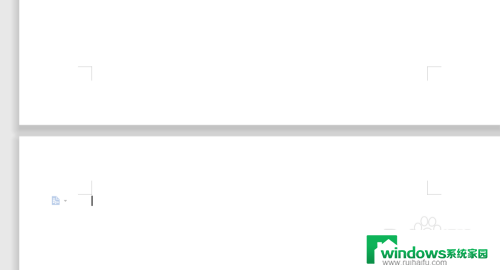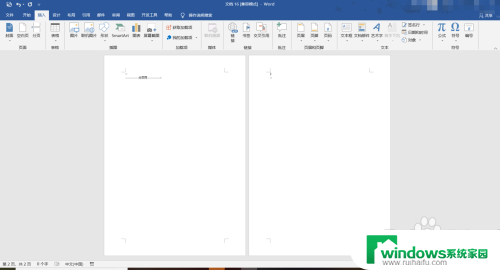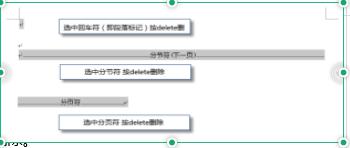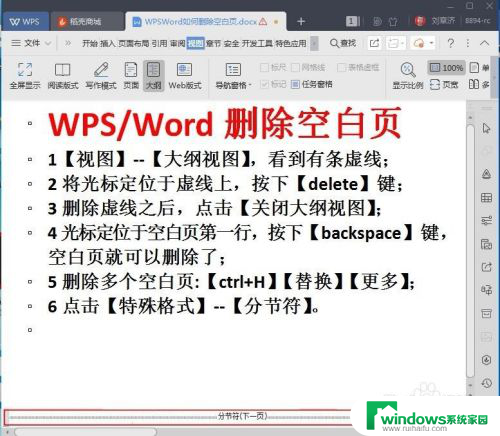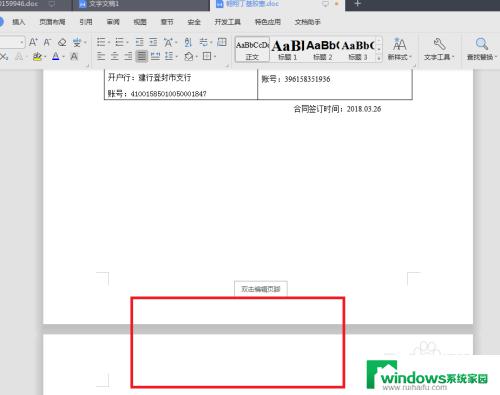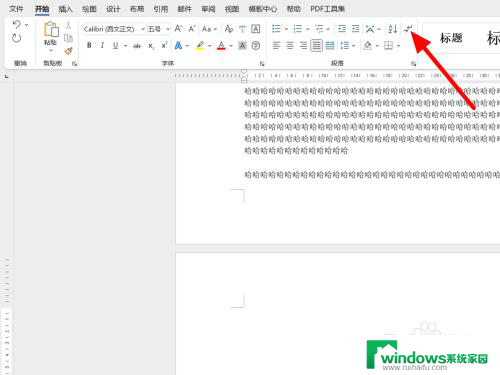电脑怎么删除空白页word最后一页 Word如何删除最后一页空白页
更新时间:2023-08-11 17:41:39作者:jiang
电脑怎么删除空白页word最后一页,在使用Word处理文档时,我们常常会遇到一个令人困扰的问题,那就是如何删除最后一页的空白页,这种情况经常发生在我们编辑文档过程中,当我们删除了一些内容后,却发现最后一页多出了一片空白。这不仅影响了整个文档的美观,还浪费了纸张和打印资源。该如何解决这个问题呢?本文将为大家介绍几种简便的方法,帮助大家快速删除Word文档中最后一页的空白页。
具体步骤:
1.如果是回车空行过多造成空白页,这种情况只要简单的按退格键或者按DELETE键删除即可。
1、先把光标置于最后一页,持续按删除键或者退格键。直到光标位置移到了倒数第二页的最后一行,这样就能删掉最后一页空白页了。
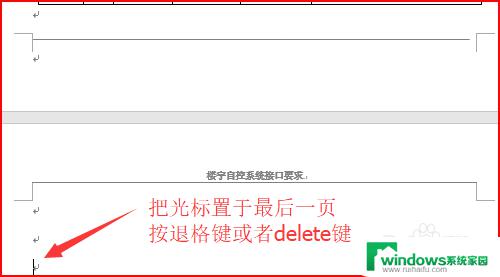
2、可将光标置于倒数第二页最后一行,然后按住Shift。按住鼠标左键向下拖动鼠标,选择所有回车符,最后按delete,这样也可以删掉最后一页空白页。
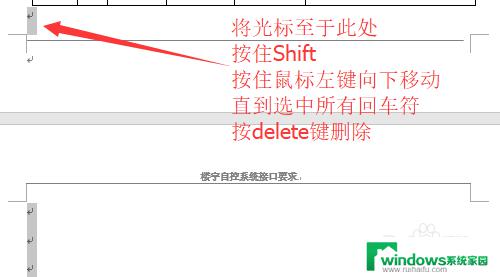
以上就是电脑删除 Word 最后一页空白页内容的全部方法,如果您遇到类似的问题,可参考本文所述步骤进行修复,希望对您有所帮助。